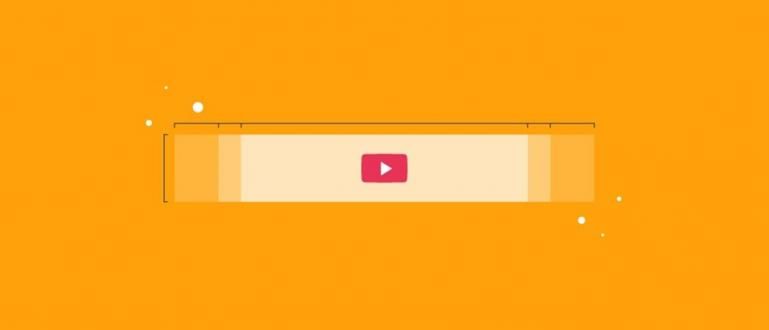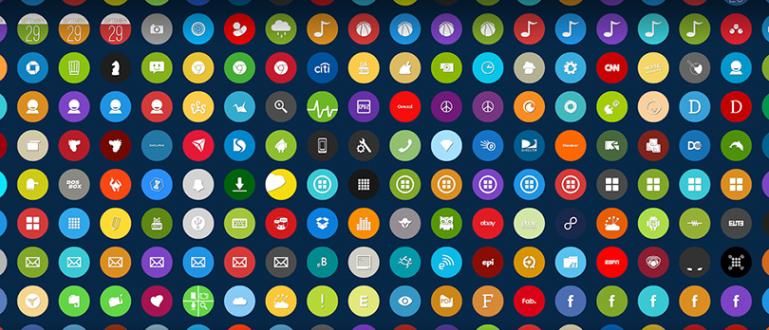对于Android,它的内部可能仍然在4GB到16GB之间,有时他们在想要安装新应用程序时会遇到问题,即“您的存储设备已满”,这意味着您的内部存储器已满。
在现代,我们经常发现 Android 具有出色的内存容量。我们经常在各种高级安卓上听到从 16GB 到 128GB 的消息,但是对于内部可能仍然少于 16GB 的安卓,有时他们在想要安装新应用程序时会遇到问题,即“您的存储设备已满"这意味着你的内存已满。
但是等等,如果你觉得你只需要安装几个应用程序,就只有一个游戏,那你一定是一头雾水。这种障碍经常被听到,甚至我们也是受害者之一。这个时候,我会讨论解决方案 贮存 即使应用程序很少,Android 也已满。这里有6种有效的缓解方法 贮存 储备充足的Android。
- 如何节省 8 GB 的 Android 内存
- 即使您不安装许多应用程序,完整的 Android 内存解决方案
释放已满的 Android 存储空间的 6 种有效方法
在做之前缓解的方法 贮存 下面是完整的Android,如果你能备份 一些重要的文件从内部存储器到外部存储器或 SD 卡。这只是一个可选的步骤,因为担心一些重要的文件也会被删除。
如何将文件备份到存储卡
- 在手机上打开文件管理器。

- 选择 内部存储器.

- 移动您认为重要的文件 外置储存 或存储卡。

完成。现在您可以安全地排出内容物 贮存 你的安卓已经超载了。以下是步骤:
1.删除.thumbnails文件夹中的所有文件
缓解的第一个技巧 贮存 完整的Android是删除文件夹中的所有文件 缩略图.此文件夹通常显示为 备份 或者 缓存 从我们拍摄的照片或我们看到的。有时这个文件夹会占用相当多的空间,可能会导致 贮存 已满,因此您只需将其删除即可。
- 进入 内部存储器 再次使用 Android 上的文件管理器,然后选择 内部存储器 并进入 DCIM 或图片文件夹

- 接下来进入文件夹 .thumbnails 并删除其中的所有文件。

2.清除所有应用程序的缓存文件
缓存 是一个临时文件,但有时会在我们的内部存储器中占用相当多的空间,从而导致内部存储器已满。修复的方法,你可以清理一下 缓存 每个应用程序一个一个,但会花费很多时间所以我会提供一个可以帮助您清理的应用程序 缓存.
- 下载应用 应用缓存清理器 前。
 应用程序生产力 INFOLIFE LLC 下载
应用程序生产力 INFOLIFE LLC 下载 - 下载后,打开应用程序并单击“开始".

- 然后你只需点击 清除所有 以至于所有 缓存 丢失并扩大您的内部记忆。

3. 将应用程序移至 SD 卡
将应用程序移动到 SD 卡可以提供更多的内存空间,是一种解决方案 贮存 Android 已满,因为应用程序将存储在 SD 卡上,这会导致内部存储器中的可用空间扩大。
- 进入设置然后选择 应用,或有时称为应用程序管理器。

- 接下来选择要移动到 SD 卡的应用程序,然后选择“移至 SD 卡".

4. 将 SD 卡转为媒体以增加内存容量
这第四种方法对缓解非常有效 贮存 完整的 Android,但您必须具有访问权限 根 去做吧。如果您还有保修,则不建议使用第四种方法,因为 根 导致失去保修。这种重新分区的好处是,我们可以确定我们将使用多少内存来成为支持内存的存储介质,这样我们要安装的应用程序就可以更多。
需要提醒,如果您的 Android 出现任何不愉快的情况,我们概不负责。不过我自己也试过,效果还是令人满意的。
这样做的条件是:
- 4GB以上,Class 4以上的SD卡。其实2GB的SD卡也可以,但不推荐。
- 曾经的安卓根.
- 下载Aparted应用程序
- 做 备份 SD 卡上的文件。这是可选的,但我强烈推荐它,因为有一个步骤需要我们格式化 SD 卡,这会导致所有文件丢失。
步骤:
- 进入菜单 设置 然后选择“贮存"

接下来你寻找你的 SD 卡然后 卸载SD卡.你也可以这样做 擦除 如果你愿意,首先。

做完之后 卸载SD卡,然后只需打开您之前下载的 Aparted 应用程序并按三次绿色按钮即可创建三个分区。其实两个就够了,但第三个是为了 交换内存.

- 将它分成三个后,您需要将每个系统分区更改为 FAT32, EXT2, 和 交换.之后,您可以通过在每个分区上滑动圆圈来开始调整您创建的每个分区的大小。这里有一些建议,每个分区的大小取决于用户第二个分区是大还是小,但如果你使用 链接到SD,你不需要让它太大。但是如果你使用 安装 2SD 你必须把它做大。
16GB 微型 SD: FAT32 (10GB)、EXT2 (5GB)、交换 (256MB)
8GB 微型存储: FAT32 (4GB)、EXT2 (3.3GB)、交换 (256MB)
微型 4GB: FAT32 (1.7GB)、EXT2 (2GB)、交换 (128MB)
2GB 微型 SD: FAT32 (500MB)、EXT2 (1.4GB)、SWAP 我认为没有必要。
- 设置好后按一下按钮 应用更改.

事情还没有结束,那么你必须去做 关联 内存和 SD 卡之间。
5. 使用 Link2SD
使用 link2sd,您将在内部存储应用程序,但数据将存储在第二个 sd 卡分区上。
下载 Link2SD 应用程序。
 Apps Productivity Bülent Akpinar 下载
Apps Productivity Bülent Akpinar 下载 打开应用,会有检测到第二个分区的通知,会创建一个 脚本.
完成后,您只需单击 多选选项.

- 点击 全选 如果你有很多应用程序,那么它并不复杂。

- 再次单击选项,然后选择 创建链接.

- 检查所有选项并选择 好的.

这样你的应用程序中的一些数据将存储在第二个分区中,并具有扩展内存的效果,因此您可以安装更多游戏。顶多要更优,建议做 重启 这样做后在 Android 上,因为有时有应用程序 强行关闭, 但是之后 重启 应用程序将正常运行。
6. 使用 Mounts2SD
通过使用 Mounts2SD,您的应用程序将 90% 存储在 SD 卡上,因此它只占用很少的内部空间。这里我使用 EX3 分区来确保两者,如果您已经使用 EX2,您可以在 Aparted 中替换它,即使有时可以使用 EX2。
- 首先,首先安装 Mounts2SD 应用程序。安装并打开应用程序,然后单击选项按钮 应用程序设置.

- 点击安装启动脚本

- 退出设置,移至第二个选项卡,然后查找应用程序、库、数据和 Dalvik 缓存并检查列表。

- 再次查找 Driver 并选择我们创建的第二个分区。这里作为使用 EXT3 的示例,您也可以使用 EXT2,在您完成生活后 重启 你的安卓。

- 这是结果:

- 在这之后你不需要做 关联 再次因为应用程序将自动安装到第二个分区。
有了以上五种方式 贮存 以前满载的 Android 将变得更广泛,并准备好装满新的应用程序。但是,稍后您的内部存储器可能会再次变满。预测一下,你最好买一部128GB这样超大内存的新安卓手机,这样你对内存满的抱怨就会消失。

 Apps Productivity Bülent Akpinar 下载
Apps Productivity Bülent Akpinar 下载